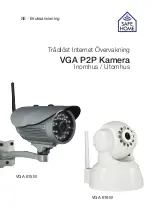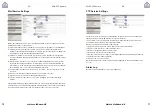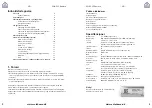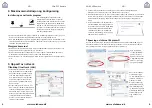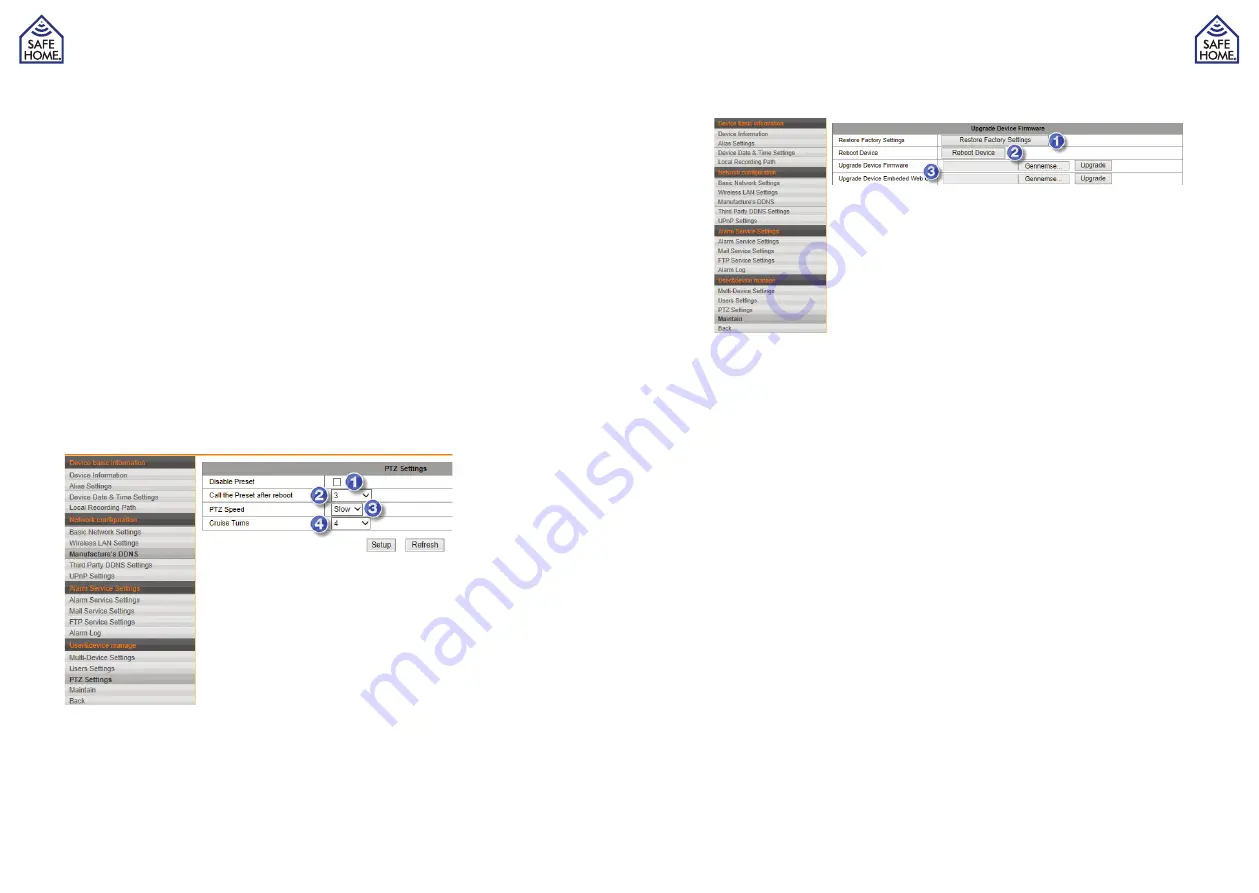
www.safehome.dk
www.safehome.dk
12
13
VGA P2P Kamera
VGA P2P Kamera
- NO -
- NO -
User & Device Manager
Multi-Device Settings
Hvis du ønsker strømmer fra flere kameraer, se kap. Brukergrensesnitt, skal flere kam-
eraer legges til her. Trykk for eksempel på The 2nd device, legg inn informasjonen for
kamera #2 og trykk på Add etterfulgt av Setup.
Hvis kameraene er på et annet nettverk, må kameraets eksterne adresse brukes. Du kan
derfor skrive inn DDNS-adressen for fjerntilgang som finnes på etiketten på kameraet.
Users Settings
Her kan tre brukerkonti med forskjellige tillatelser for betjening av kameraet angis og
passord endres. Av sikkerhetsmessige grunder skal du alltid bytte passordene for alle tre
nivåene ved første innlogging.
Administrator: Admin har den høyeste autoriteten og kan foreta alle innstillinger av
kameraet. Det forhåndsinnstilte passordet er 123456.
Operator:
Operator kan betjene kameraet, men ikke endre noen innstillinger.
Det forhåndsinnstilte passordet er user.
Visitor:
Visitor kan kun se video, men ikke betjene eller bytte innstillinger.
Det forhåndsinnstilte passordet er guest.
PTZ Settings (Gjelder kun dreie-/vippemodeller)
Innstillinger for dreie-/vippemodeller endres her.
(1) Preset (forhåndsinnstilte) posisjoner deaktiveres ved å markere Disable Preset.
(2) Du kan velge hvilken av de 16 forhåndsinnstillingene som kameraet skal settes i ved
omstart.
(3) Velg hastigheten for kameraets bevegelser.
(4) Ved å trykke på Cruise-knappene i brukergrensesnittet, vil kameraet bevege seg fra
den ene ytterposisjonen til den andre. Her kan du velge hvor mange av disse beveg-
elsene som skal foretas ved trykk på Cruise.
Maintain
Her kan man velge følgende:
(1) Restore Factory Default: Setter kameraets innstillinger tilbake til fabrikksinnstillinger.
(2) Reboot Camera: Starter kameraet på nytt.
(3) Upgrade Device Firmware: Når SafeHome lanserer oppdateringer til kameraets pro-
gramvare (firmware), hentes den fra SafeHomes nettside og lagres på datamaskinen.
Når oppdateringen skal utføres, velg menyen Upgrade Device Firmware og naviger til
den nedlastbare filen som skal velges. Deretter trykker du på Upgrade og oppdaterin-
gen installeres.
Upgrade Device Embedded Web UI: Når SafeHome lanserer oppdateringer til kamer-
aets grensesnitt (UI= User Interface), hentes den fra SafeHomes nettside og lagres på
datamaskinen. Når oppdateringen skal utføres, velg menyen Upgrade Device Embed-
ded Web UI og naviger til den nedlastbare filen som skal velges. Deretter trykker du
på Upgrade og oppdateringen installeres.
APP
Hvis kameraet skal styres fra en smarttelefon/nettbrett, kan dette gjøres ved å bruke
SafeHomes app til SmartP2P-kameraer (L-serien og M-serien).
Last ned appen SafeHome SmartP2P fra AppStore® eller Google Play®, og installer den
på enheten. For iPad-brukere installeres iPhone-appen.
Velg Add Camera og klikk på Scan QRCode, eller velg LAN Search hvis du ønsker at ap-
pen søker nettverket etter kameraet. Skann deretter kameraets brukernavn/passord.
Alternativt klikker du Done.
Deretter kan appen brukes til å justere lysnivå/kontrast/oppløsning, spille inn video og ta
bilder. Under Advanced Settings man e-post, brukere, alarm og andre ting stilles inn på
samme måte som i kameraets programvare.